Как добавить картинку в Яндекс Картинки
Вы создали интересную иллюстрацию или отличную фотографию, которой хотите поделиться со всеми? Чтобы её могли увидеть как можно больше людей, она должна проиндексироваться поисковыми системами. В этой простой инструкции мы расскажем, как добавить фотографии в Яндекс-картинки.
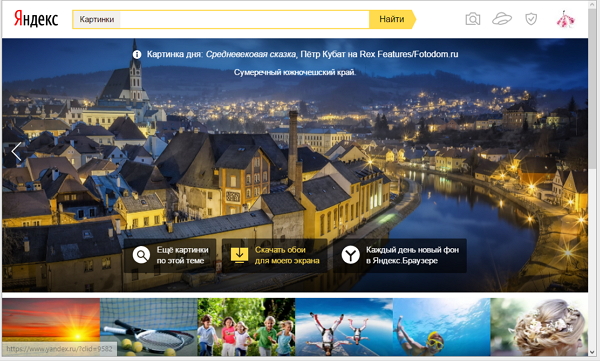
Шаг 1. Добавьте изображение на сайт
Если у вас есть собственный ресурс в интернете, начать стоит именно с него. Если нет – рекомендуем взглянуть в сторону блоггерских платформ (например, ЖЖ или Liveinternet): они хорошо индексируются поисковыми системами и предоставляют все необходимые инструменты для вставки фото.
Современные поисковые системы учитывают название изображения (даже набранное транслитом), поэтому хорошим решением будет переименовать файл в соответствии с его содержимым перед заливкой. Однако, это решение не годится для социальных сетей и других сервисов, переименовывающих файл после загрузки на сервер.

Шаг 2. Добавьте атрибуты ALT и TITLE к каждой картинке
После загрузки картинки на сайт или блог обязательно напишите для них подписи – ALT и TITLE-тексты. Они должны быть короткие и ёмкие, полностью описывающие изображение. Например, «рыжая девушка в клетчатой синей юбке» или «юбка синяя клетчатая Hugo Boss». Первый вариант больше подойдёт для фото модели, второй – для коммерческой фотографии на ресурсе, торгующем женской одеждой.
Alt-текст показывается в том случае, если отображение картинок отключено в браузере или если изображение пока еще не загрузилось. Title же демонстрируется при наведении курсора мышки на картинку в виде всплывающей подсказки.
Стоит ли делать атрибуты различающимися? На этот счёт есть много мнений, однако большинство сходится в том, что это лишнее. Минимальный рекомендуемый объем – 3-4 слова, максимальный – 250 символов. Не стоит вписывать много ключевых слов, так как поисковые системы не любят этого, и могут опустить ваше изображение в результатах поиска в самый низ за «переспам».
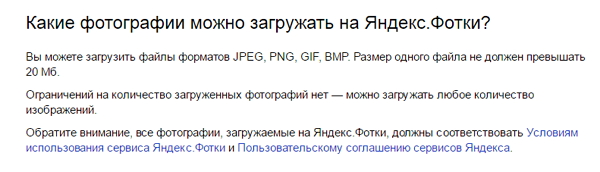
К сожалению, социальные сети пока не позволяют добавлять атрибуты к фотографиям. Это является причиной того, что картинки, опубликованные в них, имеют несколько меньшую значимость в поиске по сравнению с опубликованными на других ресурсах. Выручить здесь может лишь грамотно составленная подпись – об этом в следующем шаге.
Шаг 3. Напишите описание к фото
Если вы хотите знать, как добавить фото в Яндекс-картинки из социальной сети, этот пункт для вас. Создайте хорошее текстовое описание с ключевыми словами и разместите его под фотографией. То же самое можно сделать и для сайта/блога. Поисковые системы будут учитывать этот текст как характеристику картинки. Объём текста может быть любым, однако постарайтесь сделать описание лаконичным, уместившись в 250-300 символов.
Шаг 4. Дождитесь индексации
Не стоит думать, что картинка появится в поиске Яндекса сразу после выполнения всех предыдущих шагов. Поисковая система не считывает все изменения «на лету», а постоянно обходит интернет, словно кладовщик, проводящий ревизию на складе. При этом, какие-то страницы он может посещать часто, а до других добирается 1-2 раза в месяц. Запаситесь терпением или попробуйте разместить побольше ссылок на страницу, где опубликована ваша фотография – так вы повысите шансы, что Яндекс увидит её раньше.
Пожалуй, мы рассказали всё о том, как добавить картинку в Яндекс-картинки. Однако, вы можете поработать над изображением, улучшив его в программе Фотошоп на русском. На нашем сайте имеется раздел с обучающими материалами, где вы сможете научиться не только обработке изображений, но и другим полезным вещам. Улучшайте ваши фотографии, а потом делитесь ими с остальными фотолюбителями!



